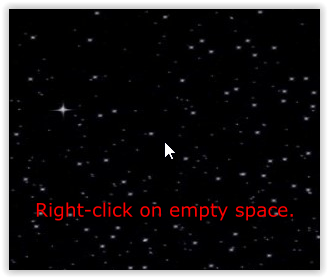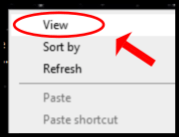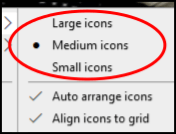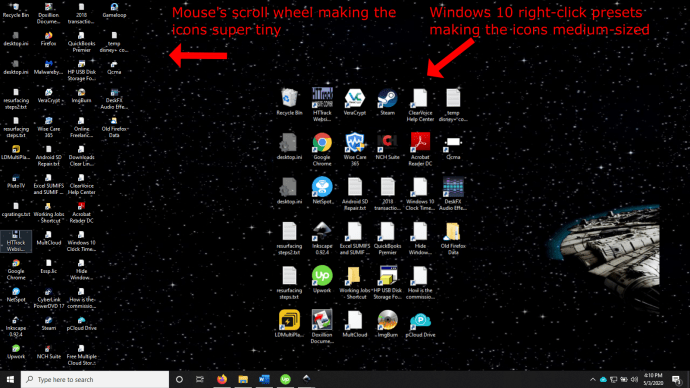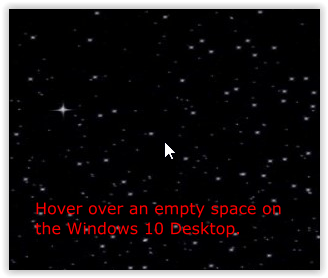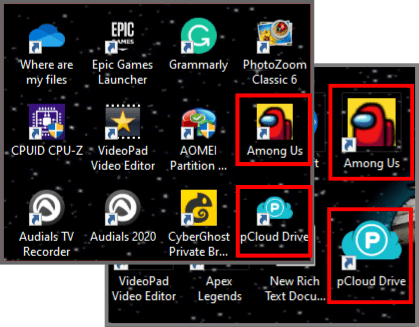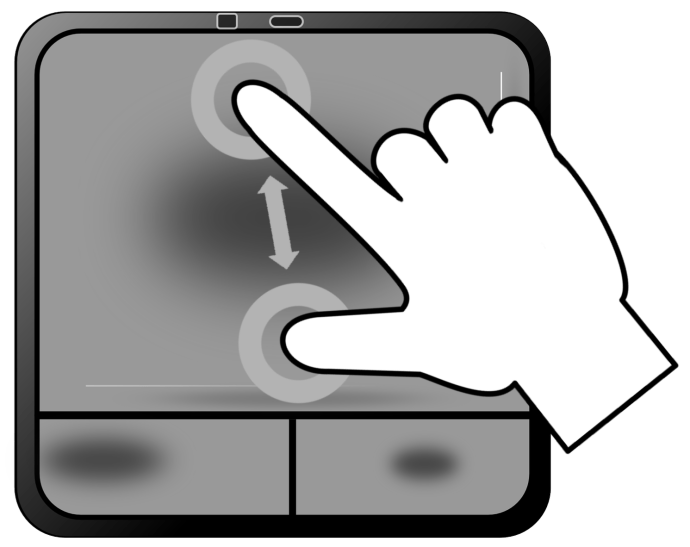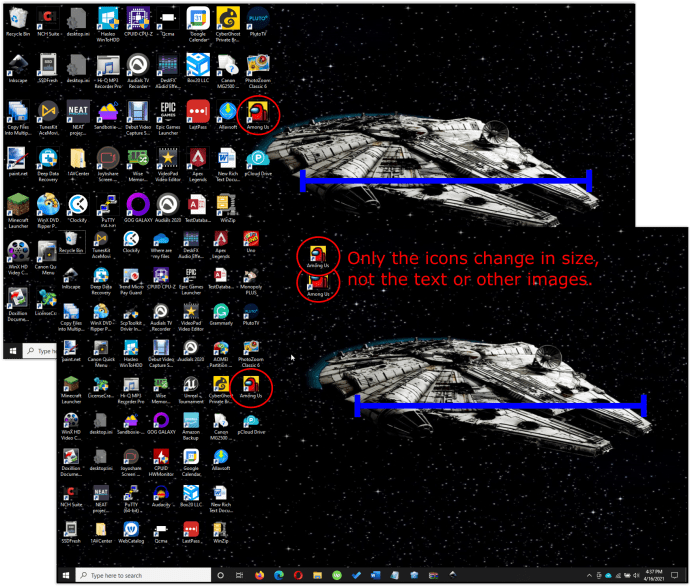En av de bästa sakerna med Windows är att du kan anpassa det nästan oändligt för att se ut och känna precis som du vill. Även om standardinställningarna är ganska bra, finns det alltid utrymme för förbättringar.

Så, hur konfigurerar du din dator för att göra skrivbordsikoner mindre? Den här handledningen leder dig genom stegen för att krympa dessa ikoner och förklarar hur du flyttar, ändrar och tar bort dem.
Gör skrivbordsikoner mindre (eller större) i Windows 10
För att göra skrivbordsikoner mindre i Windows 10 finns det tre fördefinierade standardinställningar tillgängliga. Du kan också använda musens rullningshjul för att justera storleken.
Välj Ikonstorlek från tre fördefinierade alternativ
- Högerklicka på ett tomt område på ditt Windows 10-skrivbord.
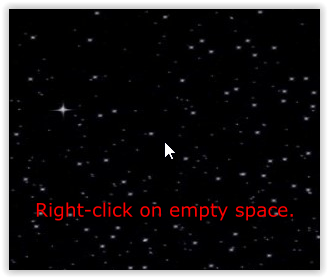
- Välj "Se."
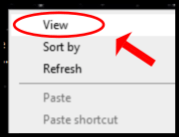
- Välj ett av de förinställda alternativen: "Små ikoner,""Mediumikoner," eller "Stora ikoner."
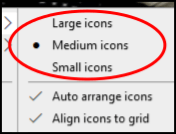
Använd musens rullhjul för att justera ikonstorleken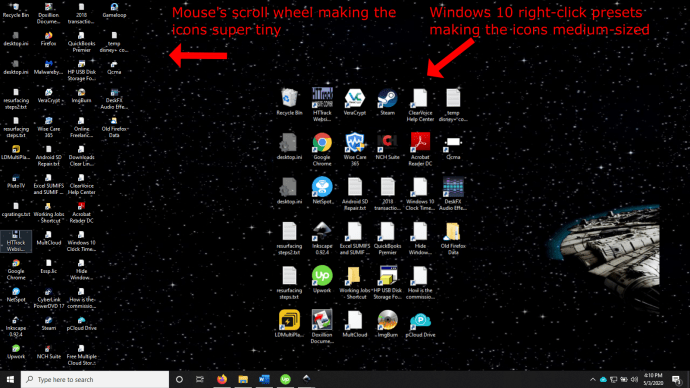
För att ändra storlek på skrivbordsikoner med din PC-mus, följ dessa steg:
- Håll musen över en tom plats på skrivbordet.
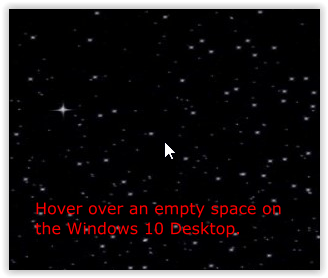
- Håll "Ctrl" på tangentbordet och scrolla din "mushjul" framåt och bakåt för att ändra storleken på skrivbordsikonerna i Windows 10. Kom ihåg att detta inte ändrar teckenstorleken eller andra bilder.
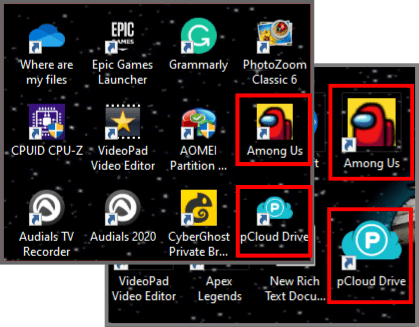
Använd bärbar dators/netbooks pekplatta för att justera ikonstorleken
Följ dessa steg för att ändra storlek på skrivbordsikoner med hjälp av din bärbara dators pekplatta eller pekskärm:
- Inifrån skrivbordet (valfri plats), placera två fingrar (vanligtvis din tumme och index) på pekplattan och flytta dem sedan tillsammans eller bort för att justera ikonstorleken gradvis.
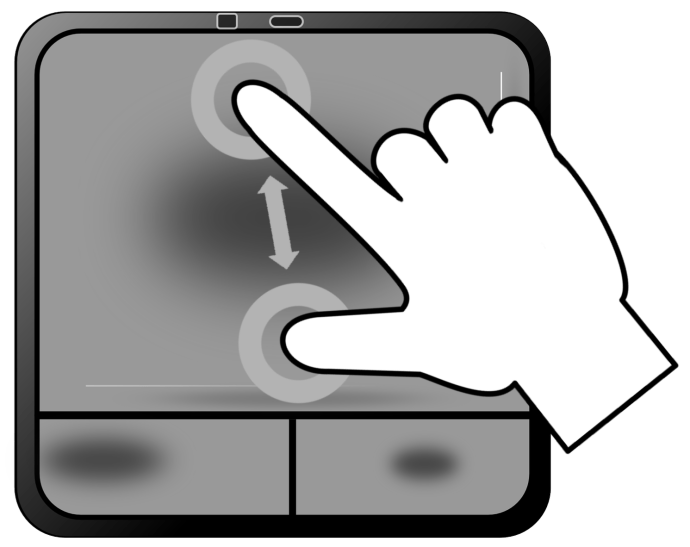
- Om du får ont om utrymme på pekplattan, upprepa processen ovan tills du uppnår önskad ikonstorlek.
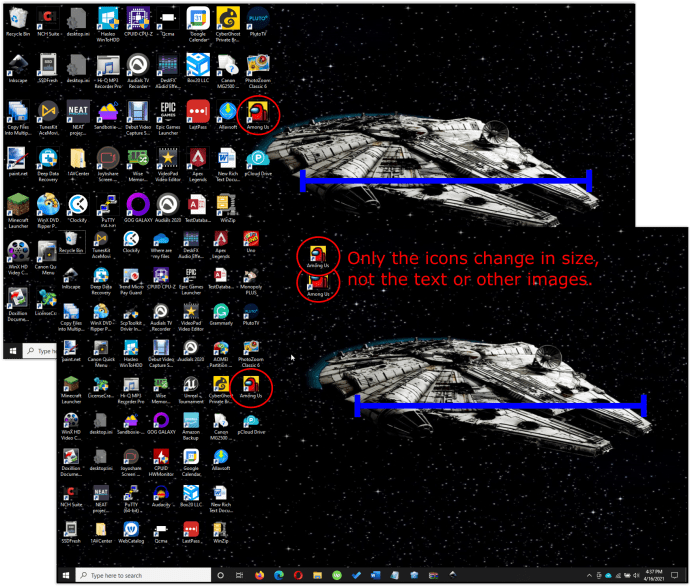
Ändra storlek på Windows 10-ikoner med mushjulet eller pekplattan ger mer kontroll eftersom de inte är begränsade till tre förinställningar. Du kan använda dessa tre storleksändringsalternativ för att hitta den perfekta passformen för ditt skrivbord.
Justera textstorlek, appar som körs och andra bilder
Om du vill anpassa ditt skrivbord kan du också ändra storleken på texten och andra grafiska objekt tillsammans med dessa ikoner. Denna process gäller för alla appar, fönster och skärmvyer.
- Navigera till Inställningar ->Systemet ->Visa.
- Ändra skjutreglaget under "Ändra storlek på text..."
- Skjut den uppåt för att göra allt större eller nedåt för att göra det mindre.
- Välj Tillämpa när du är nöjd.
Din skärmupplösning förblir densamma, men objekten som visas kommer att öka eller minska i storlek baserat på din valda inställning. Den är i första hand utformad för att göra saker på skärmen lättare att se, men den är användbar på andra tillämpliga sätt också!
Storleksändring av text fungerar med de flesta men inte alla Windows-appar. Om ett program är helt kompatibelt med Windows 10 kommer det att fungera. Om appen inte är 100 % kompatibel kan Windows försöka skala om den för att passa eller lämna den ifred.
Justera ikonstorleken i Utforskaren i Windows
Du kan också ändra hur filer och mappar visas i Windows 10 File Explorer.
- Öppna Utforskaren i Windows.

- Välj Se från toppmenyn.

- Välj en inställning direkt under i menyfliksområdet som visas.
- Du kan också använda Ctrl och mus rullhjul trick igen om du föredrar det.
Som du kan se från ovanstående information finns det oändliga storleksalternativ du kan göra till ditt system. Oavsett om du bara vill ha små ikoner för att spara några och bevara dina vackra bakgrundsbilder eller större för att se dem bättre, har Windows 10 många sätt att göra det på!
Om du också vill ändra utseendet på hårda eller mjuka länkikoner kan du anpassa skrivbordsgenvägspilarna så att de passar dina behov.